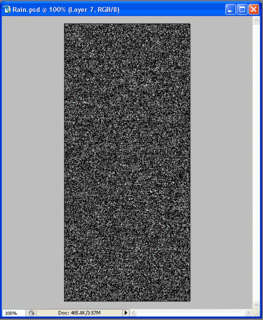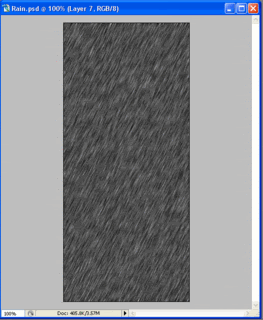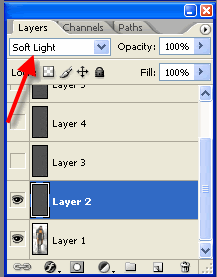Полная версия этой страницы:
Анимированный дождь
Jedi Exile
10.1.2007, 15:38
Хотите научиться создавать милый анимированный дождик на своих картинках? Тогда вам надо прочитать этот урок!
Для создания дождика я пользовался Photoshop CS и ImageReady CS, поэтому я не знаю как располагаются нужные нам кнопки в предыдущих версиях указанных выше программ. Приступим.
1) Открываем картинку, к которой мы хотим прилепить дождик. Вот моя:

2) Создаем новый слой поверх картинки.
3) Заливаем его черным цветом.
4) Идем Filter > Noice > Add Noice.
Настройки:
Amount: 100%
Distribution: Uniform
Monochromatic: Checked.
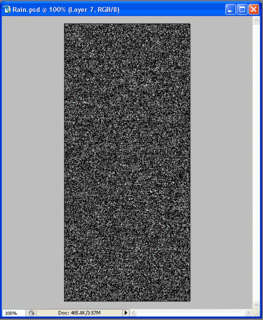
5) Затем выбираем Filter > Blur > Motion Blur.
Настройки:
Angle: -60 или 60 (в какую сторону ваш дождик будет направлен)
Distance: 15.
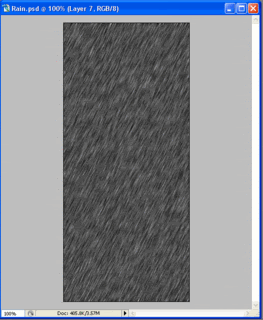
6) Теперь меняем режим отображения нашего слоя на Soft Light, хотя возможно зависит от картинки, ее яркости. Теперь у нас появился дождик.
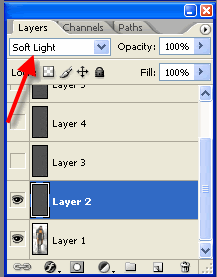
Поменять режим отображения можно в окне слоев, как показано на картинке
7) Повторите шаги 2-6(пять шагов) несколько раз. Причем каждый раз в настройках Motion Blur(шаг 5) ставьте разные значения от 12 до 22, чтобы в конце получились пять разных дождиков. Когда у вас будут пять слоев-дождиков, сделайте их все невидимыми, чтобы видно было картинку, с которой вы начинали.
8 ) Теперь, когда у нас есть пять разных слоев-дождиков, переключаемся на ImageReady, File > Jump to Imageready.
9) В палетке анимации продублируйте первый кадр пять раз, один для каждого дождика. У вас должно быть пять кадров и пять слоев-дождиков. В первом кадре сделайте видимым первый из слоев-дождиков, во втором - второй, в третьем - третий, в четвертом - четвертый, в пятом - пятый. Причем в каждом кадре видимым должен быть только один слой-дождик.
10) Запустите анимацию и если она будет слишком быстрой, то выделите все кадры(выделить первый и держа shift тыкнуть последний) и нажмите на надпись 0 sec на кадре. Поставьте задержку, скажем 0.1 sec и снова пустите анимацию. Теперь все должно быть нормально.
11) Теперь сохраним картинку: File > Save Optimized As, сохраните, как GIF. Если не сможете сохранить(не найдете настройки), переключитесь на Photoshop и выберите FIle > Save For Web и там сохраните как GIF.
Все! У вас должно быть что-то вроде этого:

Автор: Jedi Exile
Dark Jedi Exile 
Щас буду экспериментировать со своим аватаром.
Кул

! Вот тока не подскажешь как кадры дублировать? А за одно и как потом получившуюся анимацию запускать. Ну я вобще ничего в этом ImageReady не понимаю.

Jedi Exile
10.1.2007, 16:36
G-man, в палетке анимации есть кнопочка Dublicate Current Layer(в форме квадратика). А чтобы запустить - кнопочка Play(в форме треугольничка)
Dark Jedi Exile
Спасибо, но уже не надо - разобрался сам (просто не было окна анимации)
Dark Jedi Exile
Знаешь весьма красиво получилось... Я видел эту систему еще давно, но она не давала такого красивого результата... значит у меня завышеная самооценка...
DarthLexius
11.1.2007, 20:24
Dark Jedi Exile Цитата
веду темку "У Веселого Художника"
С каких пор?

Вроде её создал Бакс, а уроки дают все кто может это сделать

А урок правда хорош, я пользовался тогда.
Jedi Exile
11.1.2007, 20:26
DarthLexius,
Бакс её создал, а сейчас веду её я. С согласия Бакса. Да и кроме меня никто ничего не пишет в последнее время. 
dimasushin
18.1.2007, 14:08
Подскажите.
Пунк 4 и 5 как будет звучать в русской версии?
Jedi Exile
18.1.2007, 15:26
dimasushin, если я правильно помню, то так:
4) Фильтры -> Шум -> Добавить Шум.
Настройки:
Кол-во или Степень насыщения: 100%
Распределение: не знаю, как точнее перевести uniform.
"Monochromatic" - что-то вроде "Одноцветный" или "Монохроматический".
5) Затем выбираем Фильтры -> "Размытие" или "Размытость" - Motion Blur, это что-то вроде "Размытия движения" или размазывания, смазывания.
Настройки:
Угол наклона: -60
Расстояние или дистанция: 15.
dimasushin
18.1.2007, 16:39
Dark Jedi Exile Спасибо.

Вот результат.

Мое химиченье с фотошопом =)
DarthLexius
23.1.2007, 16:34
Как-то так:

dimasushin
23.1.2007, 17:23
DarthLexius
Всего один совет.
Всместо Soft Light используй что-то другое, более темное.
L0rd D@rth $m1th
23.1.2007, 20:04
DarthLexius
труъ, прикольно, молодец.
DarthLexius
23.1.2007, 22:43
dimasushin Спасибо, как-нить попробую потом - этоя делал ещё, когда урок был выложен на СвКоторе=)
L0rd D@rth $m1th Спасибо

DarthLexius
Круть, но лучшеб на отдельно слое название сделал смысле как кино называеться. Поверх анимации наложил бы, ну и так прикольно...
Кстати урок даже не читал я...
Dark Jedi ExileСпасибо. Результат - аватар

Антиномир
4.2.2007, 21:45
Помогите мне...
Почему когда я пытаюсь выложить картинку (imageshack или просто загружаю), она не двигается?
На компе всё в порядке...
Спасибо Экзайлу за урок, правда помучился с Imageready, но в целом все получилось, еще раз спасибо)
Дождь у меня получился см. аватарку. А как сделать снег?
Несколько снежинок в один кадр, потом несколько других в другой и свести в анимацию
Eddie Спасибо за совет! А если картинка большая и хочется чтобы получился почти настоящий снег, то каким образом можно создать снежинки?
Midnight Percival
20.8.2010, 5:47
Хороший урок, спасибо!
Для просмотра полной версии этой страницы, пожалуйста,
пройдите по ссылке.